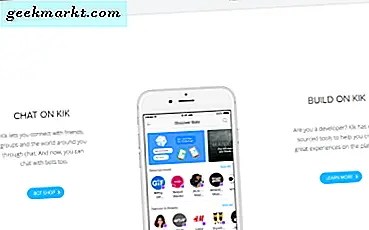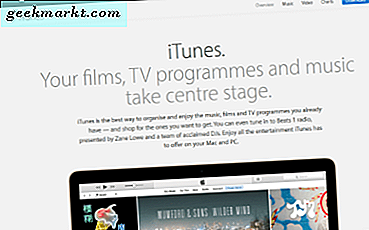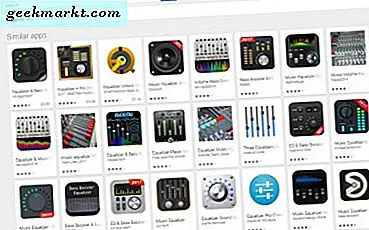Jika Anda seorang gamer PC, Steam kemungkinan adalah teman terbaik Anda. Tidak hanya itu cara yang bagus untuk mengatur semua permainan Anda, itu juga memiliki penjualan yang luar biasa, mengelola DLC, mods dan menawarkan forum dan komunitas aktif untuk setiap fitur permainan itu. Jika Anda baru menggunakan Steam atau pemain yang kembali, apakah Anda tahu cara tampil offline di Steam? Saya akan membahas itu dan beberapa trik rapi lainnya juga. Semua akan membuat waktu Anda di platform game lebih produktif!
Steam terutama merupakan platform permainan tetapi memiliki elemen sosial. Itu tidak mengganggu Facebook atau menyebalkan seperti Snapchat. Sebaliknya, sisi sosial memungkinkan Anda bermain dengan teman-teman untuk membentuk kelompok ko-op, razia, atau apa pun yang Anda suka.
Sebagai bagian dari cakupan Steam kami, kami telah mengumpulkan lembar tip dan trik dasar untuk menggunakan Steam. Ini dirancang khusus untuk pemula atau pengguna kembali dan menawarkan beberapa ide dari hal-hal yang dapat Anda lakukan dengan Steam untuk membuat hidup Anda lebih mudah.
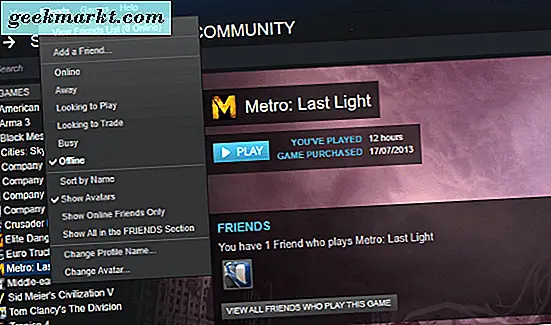
Cara tampil offline di Steam
Jika Anda ingin bermain dalam privasi untuk sementara waktu, Anda bisa. Sementara teman-teman yang bermain luar biasa, terkadang Anda ingin sedikit waktu untuk menikmati permainan rahasia atau hanya bermain sendiri untuk sementara waktu. Biasanya, ketika Anda masuk ke Steam, Anda ditampilkan sebagai online ke teman Steam Anda. Anda dapat mengubahnya jika Anda mau.
- Buka Steam dan pilih Teman dari menu paling atas.
- Pilih Offline dari dropdown.
Setelah Steam mengambil perubahan, Anda seharusnya sekarang muncul sebagai offline untuk semua orang di daftar teman Anda. Pada waktu yang sangat sibuk, ini dapat memakan waktu beberapa menit untuk memperbarui untuk beberapa alasan tetapi pada akhirnya akan menunjukkan Anda sebagai offline.
Tambahkan game non-Steam ke pustaka Anda
Anda dapat menggunakan Steam untuk mengelola game yang diinstal lainnya juga jika Anda suka. Ini tidak akan berfungsi untuk setiap game tetapi mayoritas dari game AAA akan berfungsi. Jika portal game lain memiliki penjualan tetapi Anda masih ingin Steam untuk mengelola semuanya atau Anda ingin bermain dengan teman, Anda bisa.
- Buka Steam dan pilih Game dari menu paling atas.
- Pilih Tambahkan Game non-Uap ke Perpustakaan Saya.
- Pilih permainan (s) dari daftar dan centang kotak di samping yang ingin Anda tambahkan ke Steam.
Jika Anda baru saja membeli game tetapi belum menginstalnya, Anda dapat menambahkan kode ke Steam dan menggunakannya melalui platform.
- Buka Steam dan pilih Game dari menu paling atas.
- Pilih Aktifkan Produk di Steam.
- Pilih Berikutnya di jendela munculan lalu setujui T & C.
- Tambahkan kode serial di jendela berikutnya. Biarkan Steam mengenali kode.
- Unduh gim melalui Steam seperti biasa.
Cadangkan save game Anda
Saya menemukan cara yang sulit bahwa meskipun Steam mengatakan itu mendukung permainan Anda, itu tidak melakukannya untuk semua game. Beberapa game tidak mengizinkan backup Steam atau tidak berfungsi. Jadi Anda mungkin berpikir save games Anda aman tetapi mungkin tidak. Untungnya Anda dapat membuat cadangan permainan Anda sendiri juga.
- Buka Steam dan buka Perpustakaan Anda.
- Pilih game yang ingin Anda buat cadangannya.
- Klik kanan dan pilih Cadangkan File Game.
- Setel tujuan di kotak munculan.
Anda dapat menggunakan hard disk yang berbeda atau bahkan OneDrive jika Anda adalah pengguna Windows. Dalam hal kegagalan disk atau harus membangun kembali PC Anda, Anda tidak kehilangan permainan Anda menghemat dan dapat membangun kembali perpustakaan Anda dengan cepat.
Pindahkan Steam ke drive yang berbeda
Jika Anda baru saja berinvestasi dalam SSD baru dan ingin memindahkan instalasi Steam Anda untuk memaksimalkan kecepatan ekstra, Anda bisa. Ini tidak sesederhana seperti yang bisa tetapi bisa dilakukan. Anda dapat memindahkan hanya permainan Anda jika Anda lebih suka tapi saya pikir itu lebih rapi untuk memindahkan seluruh paket.
- Keluar dari Steam dan arahkan ke folder instalasi Steam.
- Salin folder SteamApps dan Userdata ke drive baru Anda.
- Hapus Steam dari drive lama.
- Instal salinan Steam baru di drive baru Anda.
- Salin folder SteamApps dan Userdata ke folder instalasi Steam baru Anda.
- Mulai Steam dan masuk.
Game Anda akan muncul di Perpustakaan Anda dan siap untuk dimainkan. Beberapa mungkin harus menginstal dependensi terlebih dahulu tetapi harus berfungsi dengan baik. Jika game memberi Anda masalah, klik kanan, pilih Properties, tab File Lokal dan pilih Verifikasi Integritas File Game.